Como transferir músicas do iPod shuffle ao iTunes | Transferir músicas para iTun
Existe uma maneira para transferir música no meu iPod Shuffle Gn 3 para o iTunes no meu computador? Eu tenho medo de tentar a sincronização porque eu acho que é um processo inverso, onde a música no iTunes é transferido para o iPod. Eu não quero apagar música no iPod. Obrigado.
Quer transferir músicas do iPod shuffle ao iTunes, depois de perder a sua biblioteca do iTunes? Pretende fazer backup de música em iPodc shuffle ao iTunes? No entanto, como um programa one-way, o iTunes sincroniza apenas música para o seu iPod shuffle. Ele não pode fazer nada para transferir música em seu iPod a ele.
Neste caso, eu recomendo que você use uma ferramenta easy-to-use e poderoso do iPod para o iTunes de transferência - Wondershare TunesGo - Telefones Transferência . Com ele, você é capaz de transferir a totalidade ou músicas selecionadas de iPod shuffle para o iTunes de forma rápida e facilmente. Além da transferência de música, você também pode copiar filmes, listas de reprodução, podcast, programa de TV, vídeos de música e livros de áudio para a biblioteca do iTunes também. Além disso, todas as músicas adicionadas anteriormente não serão removidos durante a transferência de música.
- Parte 1. Transferir músicas do iPod shuffle ao iTunes com TunesGo
- Parte 2. Comparação entre TunesGo e TunesGo
- Parte 3. Transfira músicas do iPod para o iTunes manualmente
Parte 1. Transferir músicas do iPod shuffle ao iTunes com TunesGo
Clique no botão "Download" para baixar Wondershare TunesGo em seu computador.
passos fáceis para copiar música do iPod shuffle para o iTunes
Abaixo estão os passos fáceis sobre os arquivos de música e playlists transferência do iPod shuffle ao iTunes. Agora, vamos verificar-los.
Passo 1. Executar este programa e ligar o iPod shuffle com PC
Em primeiro lugar, instalar e, em seguida, executar esta ferramenta de transferência de iPod para o iTunes no seu PC. Se você não tiver instalado o iTunes no seu computador, este programa irá lembrá-lo de instalá-lo. Assim, neste caso, você deve instalar o iTunes no seu computador.
Em seguida, conecte seu iPod shuffle com o seu computador através de um cabo USB. Este programa vai detectar o seu iPod shuffle imediatamente. Em seguida, a interface principal será mostrado na tela do PC. Na coluna da esquerda desta interface principal, você pode ver o conteúdo no seu iPod shuffle.
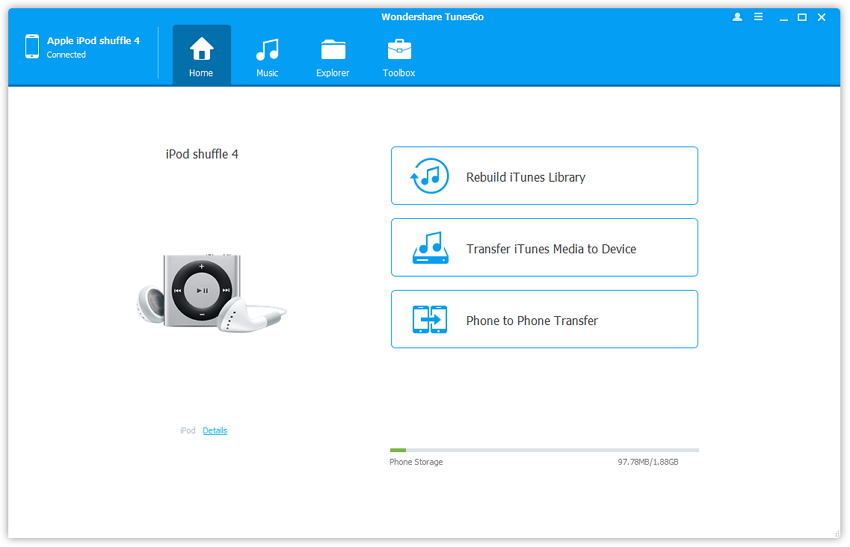
Passo 2. Mover música do iPod shuffle ao iTunes
Para sincronizar música do iPod shuffle para o iTunes, você pode clicar em "Para iTunes" > "Iniciar" na linha de fundo na interface principal. Em seguida, remover marcas antes de outros meios de comunicação, exceto para a música e playlists. Clique em "Copiar para o iTunes". Ele irá transferir músicas para sua biblioteca do iTunes.
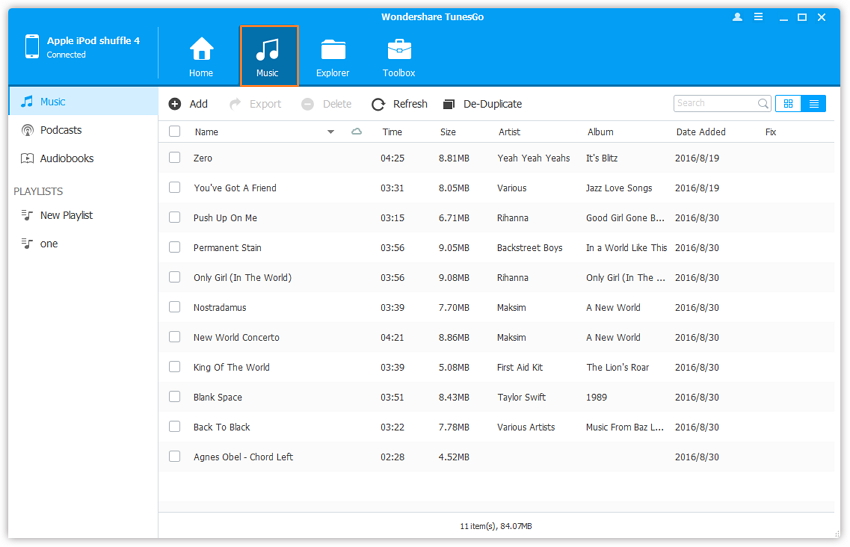
Nota: Wondershare TunesGo é compatível com o iPod shuffle 4, iPod shuffle 3, iPod shuffle 2 e iPod shuffle 1.
Você também pode mover lista de reprodução à sua biblioteca iTunes de outra maneira. Na coluna da esquerda, você deve clicar em "Playlist". Botão direito do mouse para selecionar "Exportar para iTunes Library".
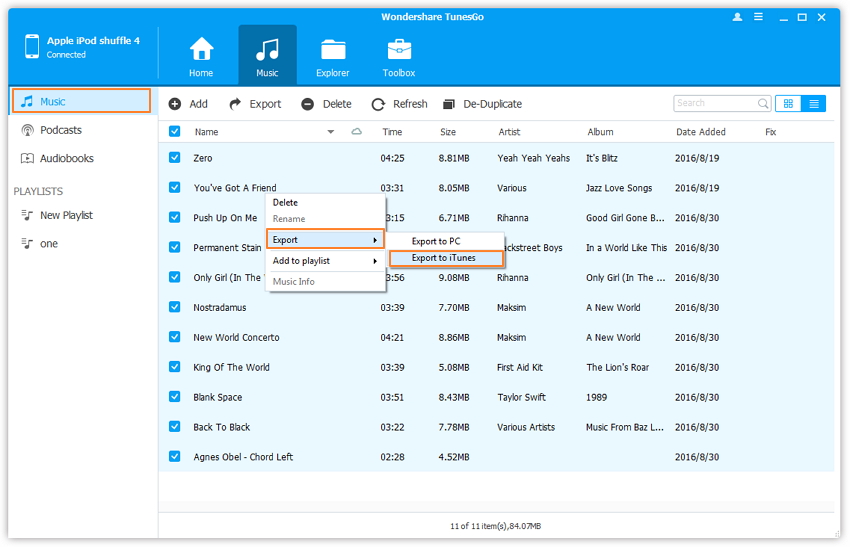
Se você deseja copiar listas de reprodução de volta à biblioteca iTunes, yuo pode clicar em "Playlist". Depois de selecionar suas listas de favoritos, você deve clique no triângulo em "Exportar para". Escolha "Exportar para iTunes Library".
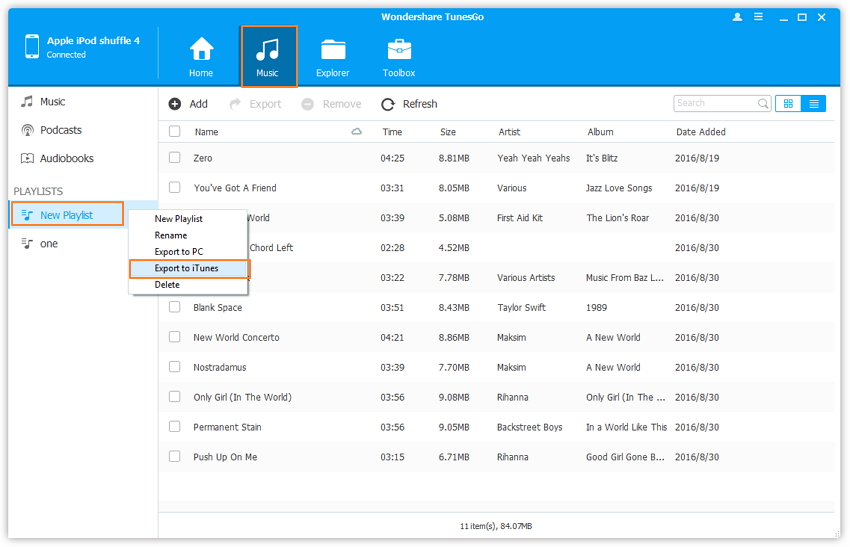
TunesGo é principalmente para transferir músicas, fotos, vídeos, listas de reprodução a partir do seu iPhone, iPad & iPod para o iTunes Library & PC para backup, para gerir a música e fotos livremente com um preço relativamente competitivo.
Parte 2. transferir música do iPod ao iTunes manualmente
Se você pretende transferir músicas do seu iPod manualmente para a sua biblioteca de músicas do iTunes no seu computador, você vai precisar de um cabo de sincronização para conectar seu PC com o seu iPod.
Passo 1 Conecte o seu iPod e abra o iTunes. Verifique em "Permitir a utilização como disco" e pressione OK.
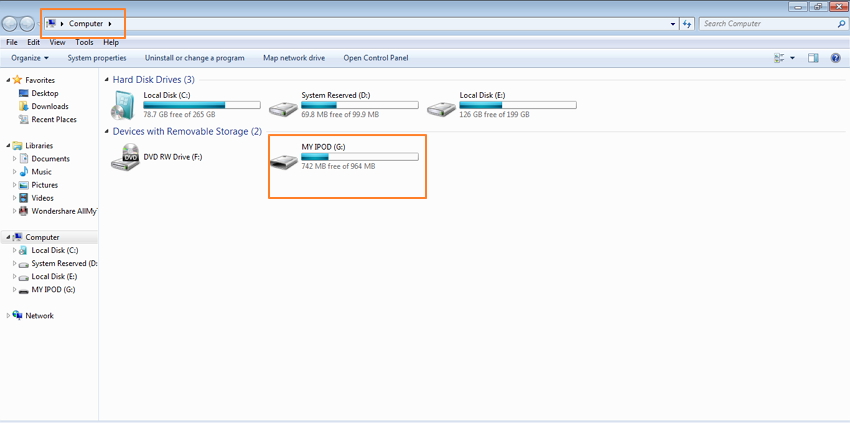
Passo 2 Open iPod dirigir na seção Meu computador, porque você vai precisar fazer arquivos ocultos se tornam visíveis.
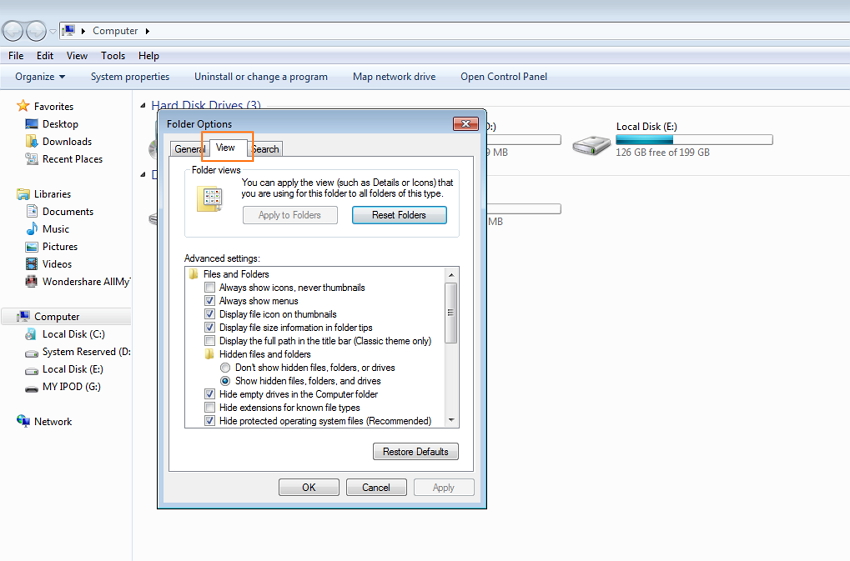
Passo 3 Clique em Ferramentas > Opções > Ver e verifique "Pastas e arquivos ocultos".
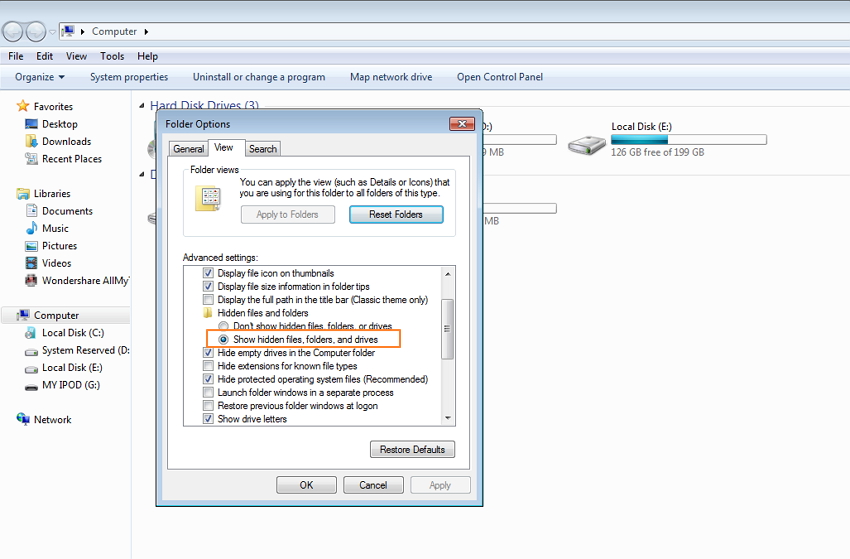
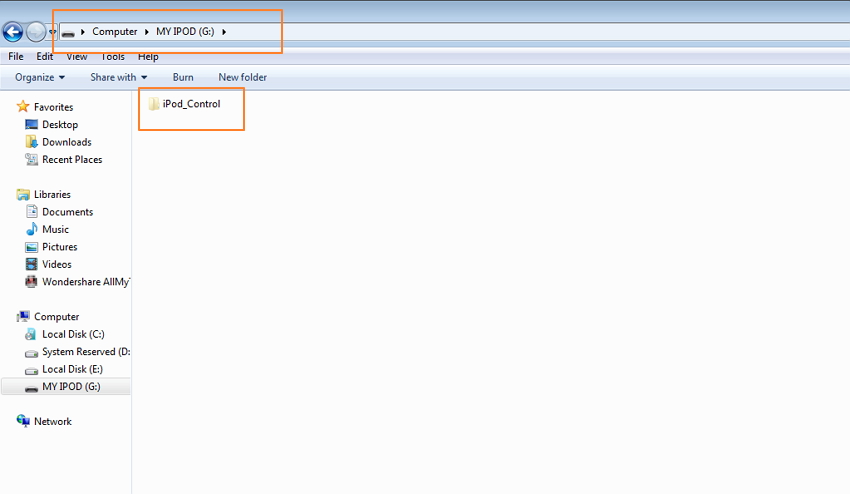
Passo 4 No iPod, vá para Música e arraste as faixas escolhidas para a pasta em seu computador.
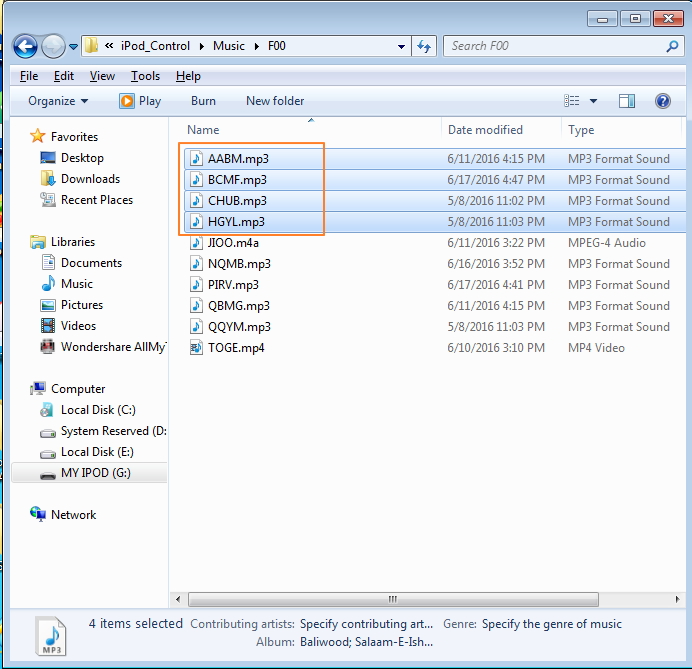
Passo 5 No iTunes, clique no menu Arquivo e selecione "Adicionar pasta à biblioteca". Procure no seu computador para a pasta de música que tenha copiado a partir do seu iPod e adicionar arquivos a partir dele para a sua biblioteca do iTunes.
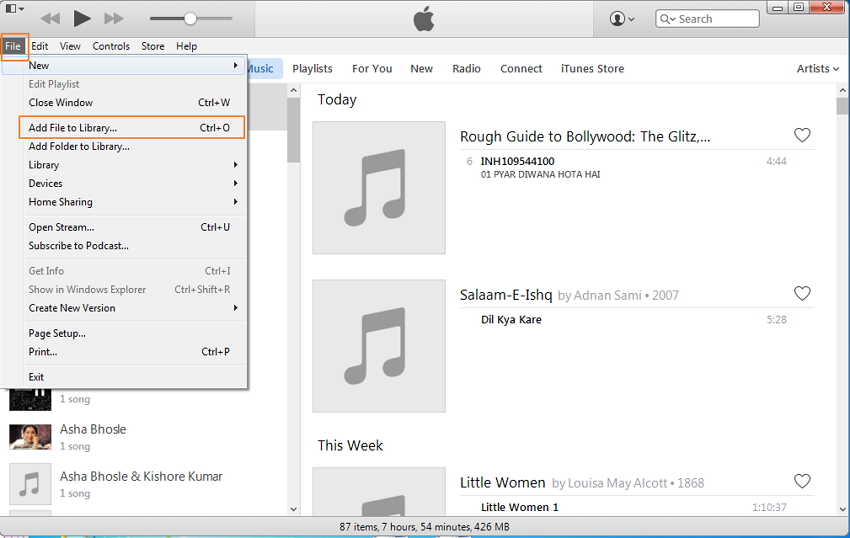
Seus arquivos foram transferidos com sucesso. No computador, os arquivos será desorganizado, mas se você colocar de volta a seus iTunes, eles vão se tornar organizado.
